الترجمة الفورية على AirPods.. آبل تحول سماعاتها إلى مترجم ذكي متعدد اللغات
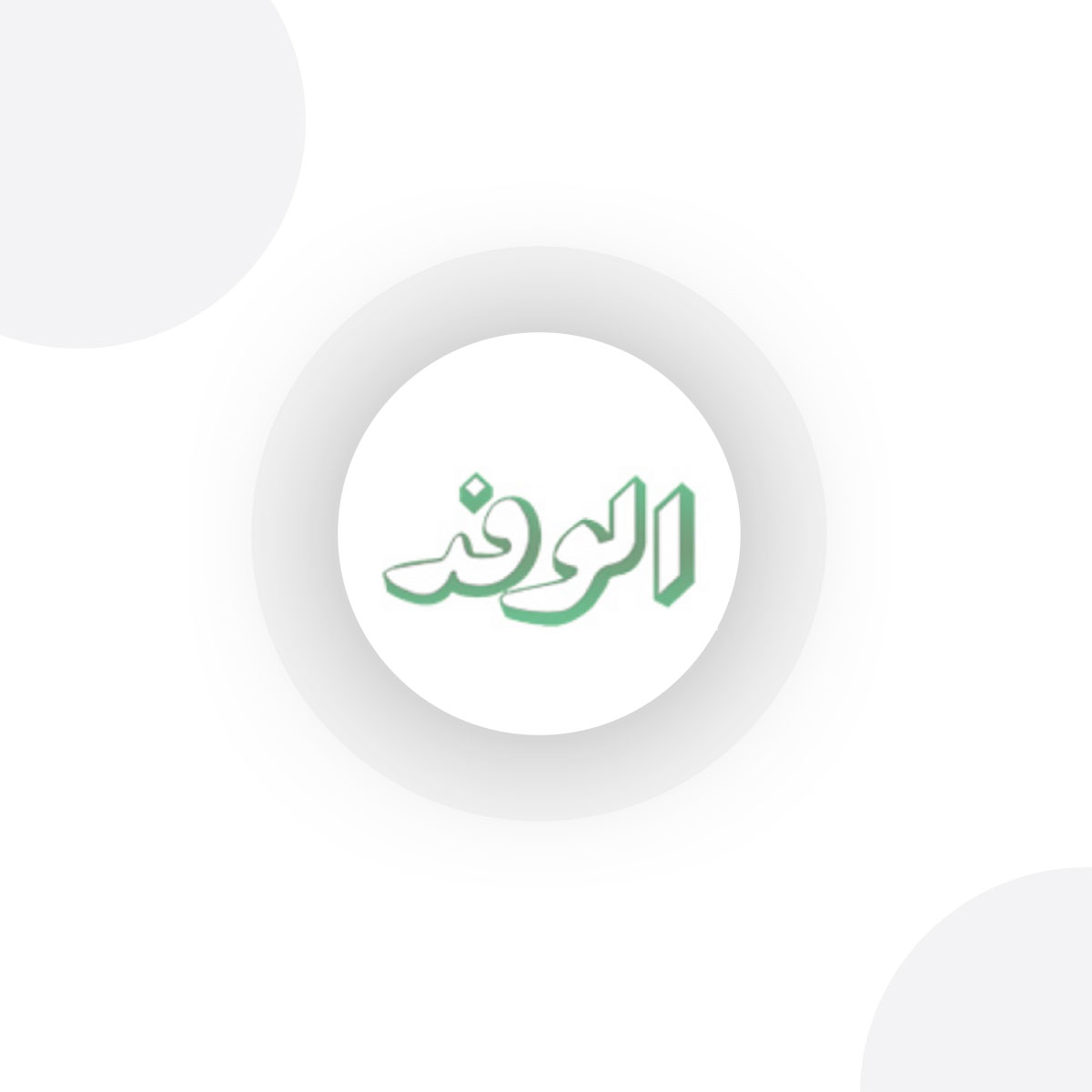
مع إطلاق نظام التشغيل الجديد iOS 26، كشفت شركة آبل عن واحدة من أكثر الميزات إثارة في تاريخ سماعاتها، وهي ميزة الترجمة المباشرة على سماعات AirPods، التي تتيح للمستخدمين خوض محادثات متعددة اللغات في الوقت الفعلي دون الحاجة إلى تطبيقات إضافية أو أجهزة وسيطة.
المفاجأة الأكبر أن هذه الخاصية لا تقتصر على أحدث طراز من السماعات، بل تتوافر أيضًا لعدد من الإصدارات السابقة المزودة بشريحة H2، مثل AirPods Pro 2 وAirPods 4 المزودة بخاصية إلغاء الضوضاء النشطة، ما يجعلها متاحة لشريحة واسعة من المستخدمين دون الحاجة إلى الترقية إلى الجيل الثالث من AirPods Pro.
ما الذي تحتاجه لتشغيل الترجمة الفورية؟
قبل استخدام الميزة، تحتاج إلى جهاز iPhone يدعم تقنية Apple Intelligence، مثل iPhone 15 Pro أو Pro Max أو أي طراز من سلسلة iPhone 16 أو iPhone 17. بعد التأكد من توافق الأجهزة، يجب تفعيل ميزة Apple Intelligence من إعدادات الهاتف، وتثبيت تطبيق الترجمة من آبل، ثم تحديث البرنامج الثابت للسماعات عبر إعداداتها في قائمة Bluetooth.
الخطوة الأولى: تحميل لغات الترجمة
المرحلة الأولى لاستخدام الترجمة المباشرة هي تحميل اللغات المطلوبة. على سبيل المثال، إذا كنت تخطط للتحاور بالإسبانية أثناء سفرك إلى مدريد، فعليك تنزيل حزمتي الإسبانية والإنجليزية مسبقًا، حتى وإن كان هاتفك مضبوطًا على اللغة الإنجليزية أساسًا.
وتوصي آبل المستخدمين بتحميل اللغات قبل السفر لتجنب الاعتماد على الإنترنت أثناء التنقل، حيث تعمل الترجمة بعد ذلك محليًا على الجهاز دون الحاجة لاتصال Wi-Fi أو بيانات الهاتف. وبهذا، تظل المحادثات خاصة وآمنة بالكامل.
في الوقت الحالي، تدعم الميزة لغات مثل الإنجليزية والفرنسية والألمانية والبرتغالية والإسبانية، بينما تخطط الشركة لإضافة دعم الإيطالية واليابانية والكورية والصينية المبسطة قبل نهاية العام.
الخطوة الثانية: تفعيل المحادثة الحية
بعد تحميل اللغات، يأتي الدور على تفعيل ميزة "Live Translation" داخل تطبيق الترجمة.
يمكن للمستخدم وضع سماعات AirPods في أذنيه، والتأكد من توصيلها بـ iPhone، ثم الدخول إلى التطبيق واختيار قسم "مباشر" في أسفل الشاشة. بعد ذلك، يتم تحديد اللغة التي يتحدث بها الطرف الآخر، واللغة التي يرغب المستخدم في سماع الترجمة إليها.
كما يمكن التأكد من عمل Apple Intelligence من خلال الضغط على مفتاح الكاميرا أو أزرار التشغيل ورفع الصوت للتأكد من ظهور واجهة Visual Intelligence، وهي التي تتيح استشعار السياق وفهم اللغة في الوقت الحقيقي.
الخطوة الثالثة: بدء المحادثة
هناك أكثر من طريقة لتشغيل الترجمة الفورية بمجرد الإعداد. يمكنك:
فتح تطبيق الترجمة واختيار "مباشر"، ثم الضغط على "بدء الترجمة".
تخصيص زر الإجراء على iPhone لتفعيل الميزة تلقائيًا عند ارتداء السماعات.
الضغط المستمر على ساقي السماعتين معًا.
الطلب من Siri عبر الأمر الصوتي: "ابدأ الترجمة المباشرة".
أو تفعيلها من مركز التحكم بالتمرير من أعلى الشاشة والنقر على "ترجمة".
عند بدء الجلسة، سيظهر إشعار على الشاشة مع رمز صغير في الجزيرة الديناميكية، بينما يسمع المستخدم نغمة خفيفة تؤكد تفعيل الترجمة. بعد ذلك، تُترجم كلمات الطرف الآخر فورًا عبر صوت Siri بلغتك المحددة، فيما تعمل ميزة إلغاء الضوضاء النشطة (ANC) على تقليل الأصوات المحيطة لضمان وضوح الترجمة.
وفي الأماكن المزدحمة، يمكن استخدام ميكروفونات iPhone لدعم دقة التسجيل الصوتي عبر تقريب الهاتف من المتحدث. كما يمكن للطرف الآخر أيضًا استخدام سماعات AirPods المتوافقة لجعل الترجمة تسير في الاتجاهين.
تحذير: الميزة ما زالت تجريبية
رغم روعة التجربة، تحذر آبل من أن الميزة لا تزال في مرحلة تجريبية، وتعتمد على نماذج ترجمة توليدية قد تنتج أحيانًا ترجمات غير دقيقة أو غير متوقعة. لذا يُنصح المستخدمون بمراجعة أي معلومات حساسة مثل العناوين أو الأسماء أو البيانات الرسمية قبل الاعتماد عليها.
في النهاية، تمثل ميزة الترجمة الفورية على AirPods خطوة كبيرة نحو كسر الحواجز اللغوية وجعل التواصل بين الثقافات أكثر سلاسة وذكاء. وبينما يترقب المستخدمون اكتمال دعم اللغات الجديدة، يبدو أن آبل تمهد الطريق لعصر تتحدث فيه التكنولوجيا كل لغات العالم.


